まさか本名でコメントしてない?YouTubeの名前変更手順を解説
当サイトでは、アフィリエイトプログラムを利用し、商品やサービスの紹介を行っています。当サイトを経由し、商品やサービスの申し込みがあった場合に、各企業から報酬を受け取ることがありますが、サイト内のランキングや商品の評価に対して影響を与えるものではありません。
INDEX
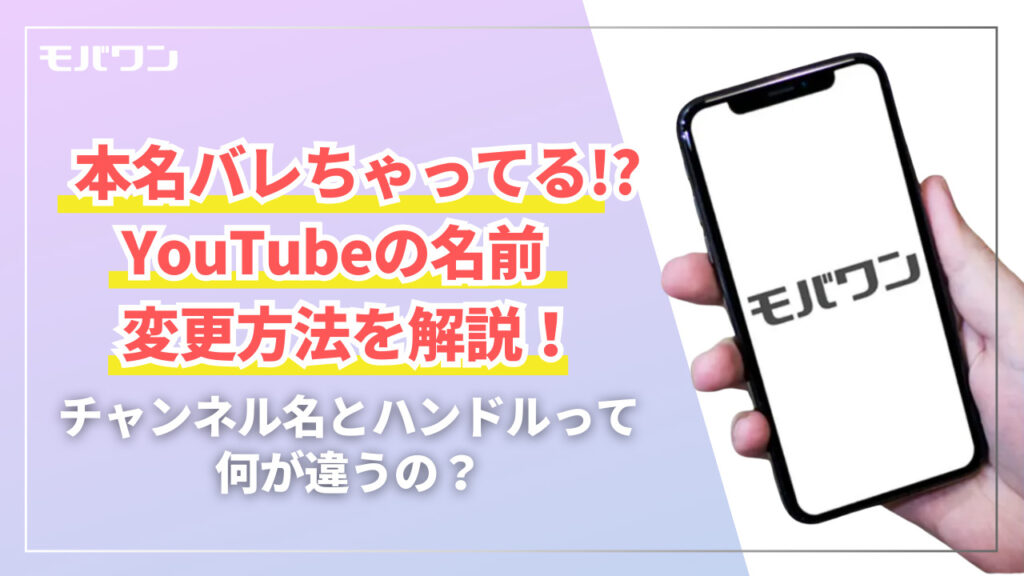
「YouTubeでコメントを投稿したけれど、本名がそのまま表示されていた…!」
このような経験をした方は、実は少なくないのではないでしょうか。
YouTubeにコメントを投稿した際、場合によってはGoogleアカウントに設定しているあなたの本名が表示されてしまっているかもしれません。その場合、プライバシーの観点から非常に大きなリスクとなります。本名が明らかになることで、他のSNSアカウントや個人情報が芋づる式に特定されてしまう危険性もゼロではないからです。
しかしご安心ください。YouTubeでは、コメントに表示される名前を簡単にニックネームに変更することができます。本記事ではその変更手順や「何回まで変更できるの?」といったよくある質問をまとめていますよ。
YouTubeコメントで本名が表示されていませんか?
この記事では、
・なぜYouTubeのコメントで本名が表示されてしまうのか
・コメントに表示される名前をニックネームに変更する具体的な手順
・変更後のGmailなど、他のサービスへの影響
これらを詳しく解説していきます。いますぐ設定を見直し、安心してYouTubeを楽しみましょう!
30GBを月額2,970円(税込)で利用可能!
ahamoポイ活でdポイントもたまる!
大特価スマホが続々!
人気のiPhone・Androidも対象!
YouTubeで「本名バレ」が起きる仕組み
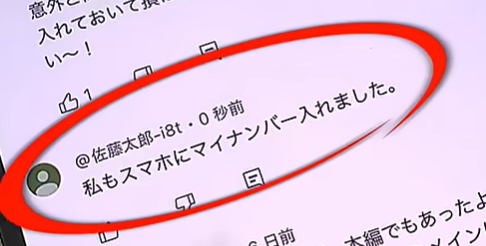
YouTubeでコメントを投稿すると、あなたのコメント本文と一緒に「ハンドル」という@から始まる識別子が表示されます。また、アイコン部分をタップすると表示されるのが「チャンネル名」です。
コメントに表示されるのは「ハンドル」と「チャンネル名」

このハンドルとチャンネル名は、初期設定ではGoogleアカウントの名前が自動的に適用される仕組みになっています。そのため、Googleアカウントにご自身の本名を設定していると、コメントにもそのまま本名が表示されてしまうのです。
本名の表示を避けるためには、「YouTubeチャンネル名」と「ハンドル」を変更する必要があります。
この方法で名前を変更する大きなメリットは、過去に投稿したすべてのコメントの名前も、新しい名前にまとめて一括で変更される点です。
過去に本名でコメントしてしまった分をひとつひとつ修正する必要がないため、非常に便利で安心です。
業界最安クラスかつシンプル!
データ量が無駄なく使えてサービスも充実
【手順】YouTubeのコメントに表示される名前をニックネームに変更する方法

さっそく手順を解説していきます。また、本手順はYouTubeチャンネルの作成状況によって操作方法が少し異なりますので、ご自身の状況に合わせて設定を進めてください。
1. 既にチャンネルを作成している場合
ほとんどの方が、以下の手順で名前を変更できます。
1.YouTubeアプリまたはPCブラウザでYouTubeを開き、マイページ(PC:画面右上、スマホ:画面右下のアイコン)を選択します。
2.ハンドル横の「チャンネルを表示」を選択します。
3.チャンネルページが表示されたら、画面右側のペンマークを選択します。
4.「チャンネル設定」画面が表示されるので、「名前」の項目をタップし、コメントに表示させたいニックネームに変更します。同様に「ハンドル」の項目もタップし、@の後に表示させたい半角英数字の識別子を入力します。
変更を保存すれば完了です。
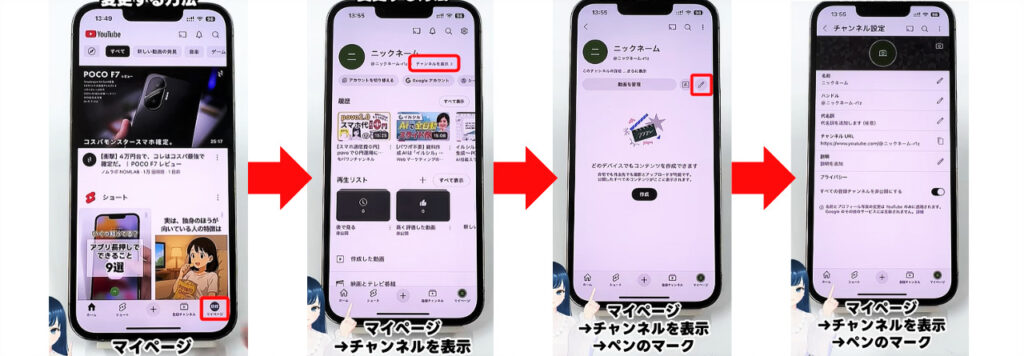
このように、チャンネル名とハンドルの両方を変更することで、本名が特定されるリスクを最小限に抑えることができます。
高速データが無制限で使える!
どれだけ使っても月額3,278円(税込)!
2. まだチャンネルを作成していない場合
YouTubeにコメントを投稿するには、必ずチャンネルを作成する必要があります。まだチャンネルを作成しておらず、初めてコメントを投稿する際には、以下の手順で名前を設定できます。
1.YouTubeアプリまたはPCブラウザでYouTubeを開き、マイページ(PC:画面右上、スマホ:画面右下のアイコン)を選択します。
2.マイページの名前の下から「チャンネルを作成」を選択します。
3.「名前」および「ハンドル」の設定画面が表示されますので、それぞれ希望のニックネーム、識別子を入力します。
4.最後に「チャンネルを作成」をタップすれば、設定完了です。
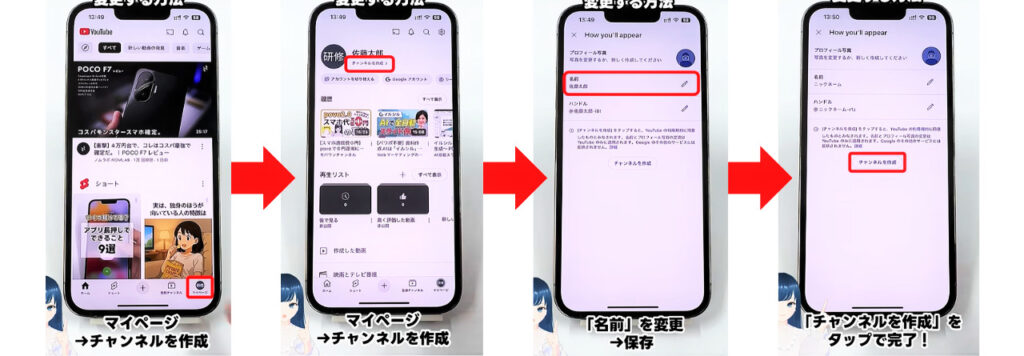
ここで設定した名前が、今後コメントに表示される名前になります。
【重要】チャンネル名とGoogleアカウント名の違い
YouTubeのチャンネル名やハンドルを変更する際に、多くの方が不安に感じるのが「GmailやGoogle Driveなど、他のGoogleサービスに影響はないのか?」という点です。
実は、YouTubeのチャンネル名と、Gmailなどで表示されるGoogleアカウントの名前は、個別に設定が可能です。
そのため、今回の手順でYouTubeのチャンネル名とハンドルを変更しても、GmailやGoogle Drive、Googleカレンダーなどのサービスで、あなたの名前がニックネームに変わることはありません。今まで通り、本名(またはGoogleアカウントに設定された名前)のままで使い続けることができます。
ですので、YouTubeだけプライバシー保護のためにニックネーム設定にし、他のサービスは本名のまま利用する、といった使い分けが可能となりますよ。
これで安心!すぐに設定を見直しましょう
YouTubeのコメント欄に本名が表示されている状態は、プライバシーやセキュリティの観点から、できる限り避けたい状況です。
今回ご紹介した手順で、チャンネル名やハンドルをニックネームに変更しておけば、個人情報が必要以上に公開される心配がなく、安心して動画視聴やコメントを楽しめるようになります。
また、この設定はあなた自身だけでなく、ネットに慣れていない親世代やご高齢の家族、小さなお子さんのアカウントでも同じように役立ちます。万が一のトラブルを防ぐためにも、周りの大切な人にもぜひ教えてあげてください。
設定自体は数分で完了します。より安全で快適なネット環境を整えるためにも、この機会にYouTubeの表示名設定を見直してみましょう。
マイピタなら20GBが月額2,178円(税込)!
mineo独自の無料サービスも豊富!
【FAQ】よくある質問

チャンネル名およびハンドルの変更には回数制限があり、14日間に2回までしか変更できません。頻繁に変更しすぎると、それ以上の変更ができなくなるため、設定する際はよく考えて名前を決めましょう。
いいえ、異なる名前に設定しても問題ありません。ただし、コメント欄にてアイコンをクリックするとチャンネル名も表示されるため、ユーザーが混乱しないよう、ニックネームなど関連性のある名前にしておくことをおすすめします。
コメント欄に表示される名前は、YouTubeの「チャンネル名」と「ハンドル(@から始まるID)」です。本名バレを防ぐには、Googleアカウントで設定しているままの名前ではなく、YouTubeチャンネルの設定にある「名前」と「ハンドル」の両方をニックネームや任意の文字列に変更する必要があります。
基本的に変更は即時で反映されます。しかし、YouTubeアプリやブラウザのキャッシュの影響で、ご自身の画面でのみ以前の名前が表示されることがあります。その場合は、アプリの再起動やブラウザの更新を試してみてください。
30GBを月額2,970円(税込)で利用可能!
ahamoポイ活でdポイントもたまる!
まとめ
・YouTubeのコメントで本名バレを防ぐには、チャンネル名とハンドルの両方を変更する必要がある
・名前の変更は過去に投稿したすべてのコメントに一括で適用される
・YouTubeチャンネルの名前を変更しても、Gmailなど他のGoogleサービスには一切影響しない
・プライバシー保護のため、ニックネームへの設定変更を推奨する
2025年11月28日時点の調査内容です。
※最新の情報については必ず公式サイトをご確認ください。
この記事を書いた人
アルファインターナショナル
アルファインターナショナル
アルファインターナショナルの社員であり、携帯・格安SIMの販売店運営という強みを活かし、現場のリアルな声を情報発信しています。




















